Hoe een grafiekas naar percentage formatteren in Excel?
Bij het werken met grafieken in Excel worden de aslabels vaak weergegeven in een algemeen numeriek formaat, wat niet altijd overeenkomt met hoe uw gegevens moeten worden geïnterpreteerd - vooral als uw gegevens verhoudingen, kansen, enquêteantwoorden of andere waarden vertegenwoordigen die meer zinvol zijn wanneer ze als percentages worden weergegeven. Het omzetten van aslabels naar een percentageformaat maakt de grafiek niet alleen intuïtiever, maar voorkomt ook misinterpretatie, waardoor uw rapporten en presentaties duidelijker worden voor uw publiek.
Deze handleiding beschrijft verschillende praktische methoden om grafiekaslabels als percentages in Excel te formatteren, inclusief ingebouwde dialooginstellingen, het voorbereiden van gegevens met formules en het automatiseren van het proces met behulp van VBA-macros.
Grafiekas naar percentage formatteren in Excel | Gegevens formatteren als percentage | Excel Formule - Brongegevens voorbereiden als percentages | VBA Code - Automatisch grafiekaslabels naar percentage formatteren
Grafiekas naar percentage formatteren in Excel
Stel dat u een dataset heeft die lijkt op de onderstaande schermafbeelding, waarbij numerieke waarden verhoudingen of breuken vertegenwoordigen die als percentages moeten worden geïnterpreteerd. Nadat u een grafiek in Excel hebt gemaakt, kunt u een specifieke as aanpassen om de numerieke labels als percentages weer te geven voor meer duidelijkheid:
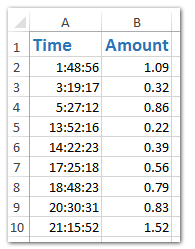
1. Selecteer uw brongegevens in het werkblad. Ga vervolgens naar het tabblad Invoegen, zoek de optie Spreidingsgrafiek (X, Y) en Bellenkaart of gewoon Spreiding, en selecteer Spreiding met gladde lijnen (of het grafiektype dat het beste bij uw analyse past):
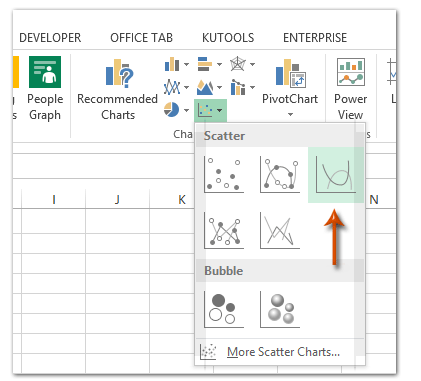
2. Klik met de rechtermuisknop op de as (horizontaal of verticaal) die u als percentage wilt formatteren in de grafiek die verschijnt. Kies As Formatteren in het contextmenu om de formatteringsmogelijkheden te openen:
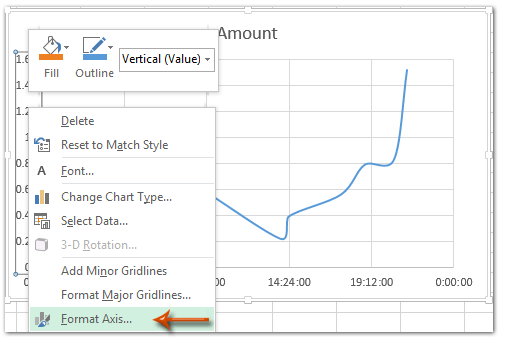
3. Afhankelijk van uw Excel-versie stelt u het formaat van de aslabels in als percentage door de volgende stappen te volgen:
- Excel 2013 en later: In het deelvenster As Formatteren vouwt u de Getal groep uit op het tabblad As Opties. Klik op de vervolgkeuzelijst Categorie, selecteer Percentage en geef het aantal Decimalen op (bijvoorbeeld typ 0 voor hele getallen).

- Excel 2007 en 2010: In het dialoogvenster As Formatteren klikt u op Getal in het linkerpaneel, kiest u Percentage in de lijst Categorie en past u het veld Decimalen aan zoals nodig (voer 0 in voor geen decimalen).
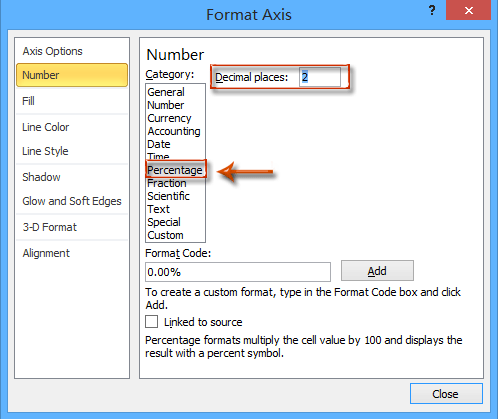
4. Sluit het deelvenster of dialoogvenster As Formatteren. De geselecteerde as zal nu alle labels als percentages weergeven in de grafiek, zoals hieronder te zien is:
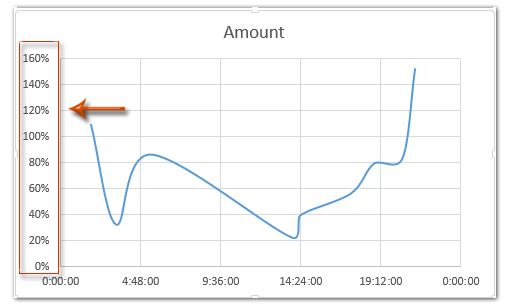
Toepasselijke scenario's: Deze methode is ideaal wanneer uw aswaarden al numerieke breuken zijn (bijv., 0,25, 0,75) die moeten worden weergegeven als 25%, 75%, enz. Het is snel, vereist geen formulemanipulatie en behoudt nauwkeurig de originele gegevens.
Tips & problemen oplossen: Als uw as de wijziging naar percentage niet weerspiegelt:
- Zorg ervoor dat de onderliggende brongegevens decimale waarden zijn (niet al geformatteerd of ingevoerd als percentages, bijv., 25%).
- Het wijzigen van celopmaak in het werkblad wijzigt niet automatisch de weergave van de grafiekas; u moet de as aanpassen via het dialoogvenster of deelvenster As Formatteren.
Gegevens formatteren als percentage
1. Kopieer de brongegevens
Selecteer uw oorspronkelijke gegevens en druk op Ctrl + C om deze te kopiëren.
2. Plak naar een nieuwe locatie
Klik met de rechtermuisknop op een leeg gebied en kies Waarden plakken of druk op Ctrl + V.
3. Formatteer de datum als percentages
Selecteer de gekopieerde nummers → Klik met de rechtermuisknop → Cellen Opmaak → kies Percentage → klik op OK.
(U kunt ook op de % knop op het tabblad Start klikken.)
4. Maak de grafiek met behulp van de gekopieerde gegevens
Voeg nu uw grafiek in (bijv. kolom, lijn, staaf) op basis van het gekopieerde bereik.
De verticale as zal procentuele waarden weergeven, maar uw originele gegevens blijven ongewijzigd.
Tip:
U kunt het gekopieerde gegevensbereik achteraf verbergen door het in een apart blad te plaatsen of de rijen/kolommen te verbergen.
Excel Formule - Bereid brongegevens voor als percentages voordat u de grafiek maakt
Een andere praktische aanpak is om uw brongegevens als percentages te formatteren voordat u uw grafiek maakt. Dit is handig wanneer uw originele gegevens niet al in het juiste decimale formaat zijn, of als u wilt dat uw werkbladwaarden en uw grafiek visueel overeenkomen als percentages.
Voordelen: Het vooraf formatteren van gegevens helpt ervoor te zorgen dat zowel uw grafiek als uw gegevenstabel consistent zijn, en kan verwarring in rapporten en presentaties voorkomen. U kunt ook eenvoudig de getalopmaak aanpassen voor verdere analyse.
Potentiële nadelen: Deze methode wijzigt uw weergegeven gegevens, dus als u afhankelijk bent van de originele numerieke (decimale) waarden voor berekeningen elders, kunt u overwegen om in een aparte kolom te werken.
1. Stel dat uw originele waarden in kolom B staan (bijv., B2:B10) als decimalen zoals 0,23, 0,48, enz. Voer de volgende formule in in een aangrenzende kolom (bijvoorbeeld C2):
=TEXT(B2,"0%")Dit zal de waarde als een percentage-string weergeven (bijv., "23%").
3. Vul de formule naar beneden door de rest van de kolom om deze toe te passen op het hele gegevensbereik (sleep het vulhandvat of kopieer-plak indien nodig).
4. Selecteer nu deze op formules gebaseerde percentagekolom als brongegevens om uw grafiek te maken. De aslabels van de grafiek zullen automatisch de percentage-waarden weerspiegelen zoals u ze hebt geformatteerd. Door uw gegevens vooraf te formatteren, vermindert u het risico op weergavefouten en kunt u andere nuttige berekeningen naast uw grafiek opnemen.
Foutmelding: Het gebruik van de functie TEKST retourneert een tekstwaarde, dus deze aanpak is het beste als u alleen de weergave van percentages nodig heeft voor labelen, en niet voor verdere numerieke verwerking.
VBA Code - Automatisch grafiekaslabels naar percentage formatteren via macro
Voor gebruikers die vaak meerdere grafieken moeten opnieuw formatteren, of die het proces willen automatiseren (inclusief bulkverwerking van grafieken op een werkblad), kan het gebruik van VBA het formatteren van grafiekaslabels als percentages aanzienlijk versnellen. Dit is vooral handig voor dashboards of terugkerende rapporten waar consistente opmaak essentieel is.
Voordelen: Automatiseert repetitieve taken, zorgt voor consistente opmaak over veel grafieken heen, en vermindert handmatige fouten.
Potentiële nadelen: Vereist toegang tot de VBA-editor en het inschakelen van macros. Het kan niet geschikt zijn voor Excel Online of beperkte omgevingen.
Operatiestappen:
1. Ga naar het tabblad Ontwikkelaar > Visual Basic. Klik in het venster Microsoft Visual Basic for Applications op Invoegen > Module, en plak de volgende code in het modulevenster:
Sub FormatChartAxisToPercent()
Dim cht As ChartObject
Dim ax As Axis
On Error Resume Next
xTitleId = "KutoolsforExcel"
If ActiveSheet.ChartObjects.Count = 0 Then
MsgBox "No charts found on current sheet!", vbExclamation, xTitleId
Exit Sub
End If
For Each cht In ActiveSheet.ChartObjects
For Each ax In cht.Chart.Axes
ax.TickLabels.NumberFormat = "0%"
Next ax
Next cht
End Sub2. Nadat u deze code hebt ingevoerd, sluit u de VBA-editor. Voer de macro uit op uw werkblad door op F5 te drukken of op Uitvoeren te klikken. Alle grafiekassen op het actieve werkblad worden direct geformatteerd zodat hun labels als percentages worden weergegeven.
Problemen oplossen: De macro heeft alleen invloed op grafieken die aanwezig zijn op het huidige werkblad. Als u geen grafieken heeft, wordt u hiervan op de hoogte gesteld. Als u grafieken heeft waarvan de asbrongegevens niet in decimaal formaat zijn, kunnen de ticklabels mogelijk niet zoals verwacht worden weergegeven.
Praktische tip: U kunt de macro aanpassen om alleen specifieke grafiektypes of assen te richten (bijvoorbeeld alleen de Y-as) door extra controles binnen de lus toe te voegen.
Opmerking:
Demo: Grafiekas en labels naar percentage formatteren in Excel
Maak gemakkelijk een gestapelde kolomgrafiek met percentagegegevenslabels en subtotaallabels in Excel
Het is gemakkelijk om een gestapelde kolomgrafiek te maken in Excel. Het zal echter wat tijdrovend zijn om percentagegegevenslabels toe te voegen voor alle datapunten en de subtotaallabels voor elke set reekswaarden. Hier, met Kutools voor Excel's Gestapelde Kolomgrafiek met Percentage functie, kunt u dit gemakkelijk in 10 seconden doen.
Kutools voor Excel - Boost Excel met meer dan 300 essentiële tools. Geniet van permanent gratis AI-functies! Nu verkrijgen
Beste productiviteitstools voor Office
Verbeter je Excel-vaardigheden met Kutools voor Excel en ervaar ongeëvenaarde efficiëntie. Kutools voor Excel biedt meer dan300 geavanceerde functies om je productiviteit te verhogen en tijd te besparen. Klik hier om de functie te kiezen die je het meest nodig hebt...
Office Tab brengt een tabbladinterface naar Office en maakt je werk veel eenvoudiger
- Activeer tabbladbewerking en -lezen in Word, Excel, PowerPoint, Publisher, Access, Visio en Project.
- Open en maak meerdere documenten in nieuwe tabbladen van hetzelfde venster, in plaats van in nieuwe vensters.
- Verhoog je productiviteit met50% en bespaar dagelijks honderden muisklikken!
Alle Kutools-invoegtoepassingen. Eén installatieprogramma
Kutools for Office-suite bundelt invoegtoepassingen voor Excel, Word, Outlook & PowerPoint plus Office Tab Pro, ideaal voor teams die werken met Office-toepassingen.
- Alles-in-één suite — invoegtoepassingen voor Excel, Word, Outlook & PowerPoint + Office Tab Pro
- Eén installatieprogramma, één licentie — in enkele minuten geïnstalleerd (MSI-ready)
- Werkt beter samen — gestroomlijnde productiviteit over meerdere Office-toepassingen
- 30 dagen volledige proef — geen registratie, geen creditcard nodig
- Beste prijs — bespaar ten opzichte van losse aanschaf van invoegtoepassingen